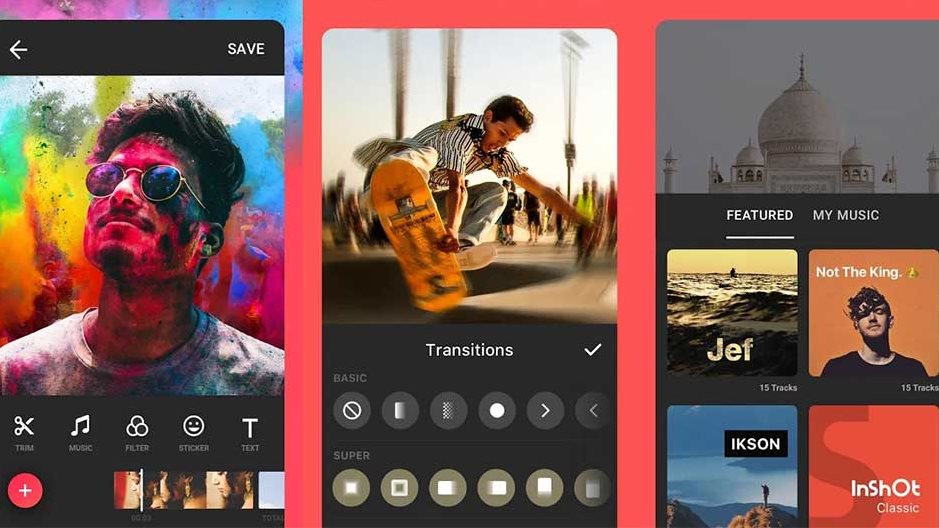يفضل الكثير من المستخدمين دمج الصور الخاصة أو الصور التي يقومون بالتقاطها مع مقاطع الفيديو المختلفة على هواتف آيفون، حيث يمكنك دمج جميع مقاطع الفيديو المختلفة وتحويلها إلى مقطع فيديو واحد.
ويمكن لمستخدمي هواتف آيفون القيام بدمج الكثير من مقاطع الفيديو في هواتفهم الآيفون الخاصة بهم في فيديو واحد ، من خلال بعض التطبيقات الجديدة والطرق السهلة لدمج مقاطع الفيديو على آيفون، وذلك بحسب موقع Filmora :
كيفية دمج الصور مع الفيديو للآيفون مجانا

ويمكن دمج الصور الحية أو Live Photos مع مقاطع الفيديو في تطبيق الصور في هواتف آيفون :
وهناك عدد من الميزات الرائعة في تطبيق الصور والتى تم إصدارها حديثًا لهواتف آيفون، والتي تمكنك من دمج العديد من الصور الحية معًا وحفظها كفيديو جديد أو عرض شرائح، وإليك كيفية دمج Live Photos بالفيديو في هواتف آيفون :
- قم بتشغيل تطبيق الصور ثم انقر فوق الزر تحديد في الزاوية العلوية اليمنى من الشاشة.
- حدد Live Photos أو الصور الحية التي تم التقاطها ، واضغط على زر Share في الزاوية السفلية اليسرى من الشاشة واختر Save As Video.
برنامج دمج الصور مع الفيديو للآيفون مجانا
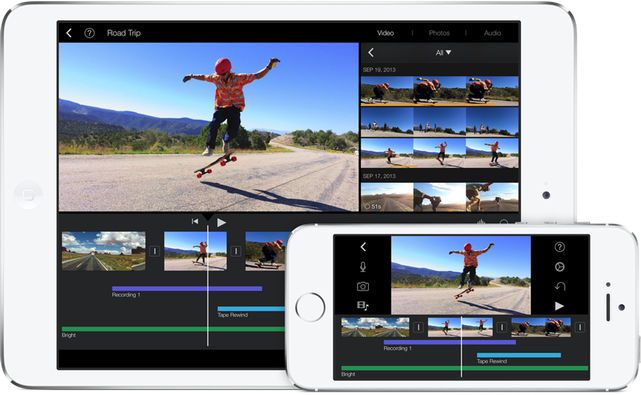
ويمكن دمج مقاطع الفيديو مع الصور على هواتف آيفون من خلال تطبيق iMovie حيث يمكنك إنشاء أفلام وفيديوهات ممتعة، و بمجرد دمج مقاطع الفيديو على آيفون ، سيتيح لك هذا التطبيق نقل مقاطع الفيديو الخاصة بك بين أجهزة iOS المختلفة عبر AirDrop أو iCloud Drive.
ويعد تطبيق iMovie مخصص للذين يرغبون في تعديل الفيديوهات على هواتفهم، فهو يجمع بين واجهة سهلة الاستخدام والأداء العالي بحيث لا تضحي أبدًا بجودة الفيديو باستخدام محرر فيديو مجاني، كما يدعم التعديل 4k وتعدد المسارات ، ويحتوي على مجموعة من الفلاتر .
دمج الصور مع الفيديو والموسيقى للآيفون
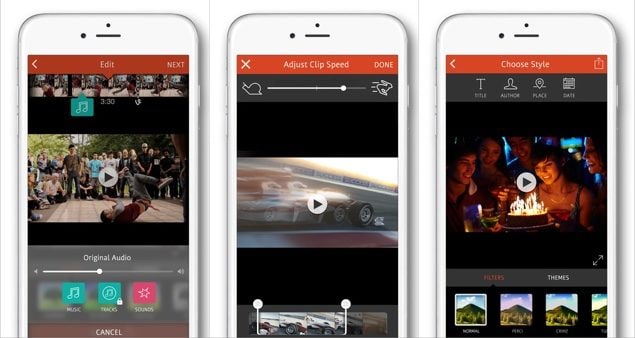
الخطوة 1 - قم بتشغيل تطبيق iMovie وانتقل إلى قسم “Project” أو "المشروع" المتاح أعلى الشاشة.
الخطوة 2 - اضغط على "إنشاء مشروع" ثم حدد نوع الفيديو من بين الخيارين المتاحين ، أي "فيلم" ، وحدد "فيلم" ثم اضغط على "إنشاء" من الشاشة التالية، أو يمكنك استيراد الفيديو من ملف.
الخطوة 3 - تم الآن تحميل واجهة مشروعك بنجاح على شاشتك، ولإضافة ملف الفيديو المصدر ، انقر فوق رمز "الوسائط" في الجزء العلوي الأيسر من المخطط الزمني وسيتم تحميل معرض الفيديو الخاص بك على شاشتك، ثم حدد مصدر الفيديو المطلوب واضغط على أيقونة "إضافة" لإضافته إلى الجدول الزمني لـ iMovie.
الخطوة 4 - وبمجرد إضافة مقطع الفيديو المفضل لديك إلى المخطط الزمني ، يمكنك تمرير المخطط الزمني إلى اليسار أو اليمين للسماح للخط العمودي المعروف باسم "رأس التشغيل" بالظهور على الشاشة، ثم ضع رأس التشغيل بالتمرير إلى اليسار أو اليمين ، بالضبط في المكان الذي ترغب في دمج الفيديو فيه.
كيفية دمج أكثر من فيديو في شاشة واحدة
1. في تطبيق iMovie ، إذا رأيت شاشة مرحبًا بك في iMovie ، فانقر على "متابعة".
2. انقر على "إنشاء مشروع".
3. في شاشة مشروع جديد ، انقر على "فيلم".
4. يبدأ iMovie في دفق صورك للصور ومقاطع الفيديو الحديثة. اضغط على "الوسائط" في الجزء العلوي الأيسر.
5. اضغط على "فيديو" ، ثم في صفحة الفيديو ، انقر على مجلد الفيديو الذي تهتم به. سيعرض لك "الكل" جميع مقاطع الفيديو المخزنة على جهاز iPhone الخاص بك.
6. انقر فوق مقطع فيديو تريد دمجه مع مقطع فيديو آخر. في النافذة المنبثقة ، انقر فوق خانة الاختيار، وهذا يضيف الفيديو إلى مشروعك.
7. انقر فوق أي مقاطع فيديو أخرى تريد دمجها ، ومرة أخرى ، انقر فوق خانة الاختيار لإضافتها إلى مشروعك.
8. عندما تنتهي من إضافة جميع مقاطع الفيديو التي تريدها ، انقر على "إنشاء فيلم" في أسفل الشاشة.
9. في شاشة My Movie ، يمكنك معاينة الفيديو وتضمين انتقالات بين مقاطع الفيديو (للقيام بذلك ، قم بتمرير الفيديو إلى اليسار أو اليمين حتى تجد نقطة القطع ، ثم انقر فوق أيقونة الانتقال لاختيار نمط الانتقال.
10. عند الانتهاء ، انقر على "تم" في الجزء العلوي الأيسر من الشاشة.
11. اضغط على زر مشاركة في الجزء السفلي من الشاشة واختر المكان الذي تريد إرسال الفيلم المكتمل إليه.